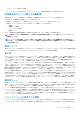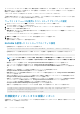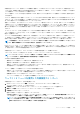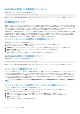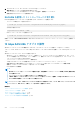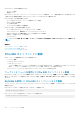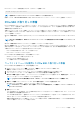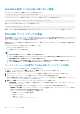Users Guide
RACADM を使用した外部設定のインポート
外部設定をインポートするには、次の手順を実行します。
racadm storage importconfig:<Controller FQDD>
詳細については、dell.com/idracmanuals にある『iDRAC RACADM
コマンド
ライン
リファレンス
ガイド
』を参照してください。
外部設定のクリア
物理ディスクを 1 つのコントローラから別のコントローラに移動した後で、物理ディスクに仮想ディスクのすべてまたは一部(外
部設定)が含まれることが判明する場合があります。以前使用した物理ディスクに外部設定(仮想ディスク)が含まれるかを識別
するには、物理ディスクの状態をチェックします。物理ディスクの状態が外部の場合は、物理ディスクに仮想ディスクのすべてま
たは一部が含まれます。新しく接続した物理ディスクから仮想ディスク情報をクリアまたは消去できます。
外部設定のクリア 操作を実行すると、コントローラに接続される物理ディスク上のすべてのデータが永続的に削除されます。複数
の外部仮想ディスクが存在する場合、すべての設定が消去されます。データを破壊するよりも仮想ディスクのインポートが望まし
い場合もあります。外部データを削除するには、初期化を実行する必要があります。インポートできない不完全な外部設定がある
場合は、外部設定のクリア オプションを使用して物理ディスク上の外部データを消去できます。
ウェブインタフェースを使用した外部設定のクリア
外部設定をクリアするには、次の手順を実行します。
1. iDRAC ウェブインタフェースで、概要 > ストレージ > コントローラ > セットアップ と移動します。
コントローラのセットアップ ページが表示されます。
2. 外部設定 セクションの コントローラ ドロップダウンメニューから、外部設定をクリアするコントローラを選択します。
3. 操作モードの適用 ドロップダウンメニューから、データをクリアするタイミングを選択します。
4. クリア をクリックします。
選択した操作モードに基づいて、物理ディスクに存在する仮想ディスクが消去されます。
RACADM を使用した外部設定のクリア
外部設定をクリアするには、次の手順を実行します。
racadm storage clearconfig:<Controller FQDD>
詳細については、dell.com/idracmanuals にある
『
iDRAC RACADM
コマンドラインリファレンスガイド』
を参照してください。
コントローラ設定のリセット
コントローラの設定はリセットできます。この操作を実行すると、仮想ディスクドライブが削除され、コントローラ上のホットス
ペアがすべて割り当て解除されます。ディスクが設定から削除されますが、データは消去されません。また、設定をリセットして
も、外部設定は削除されません。この機能のリアルタイムサポートは PERC 9.1 ファームウェアでのみ使用できます。設定をリセッ
トしても、データは消去されません。初期化せずにまったく同じ設定を再作成できるので、データが復元される可能性があります。
サーバ制御の権限が付与されている必要があります。
メモ: コントローラ設定をリセットしても、外部設定は削除されません。外部設定を削除するには、設定のクリア操作を実行し
ます。
ウェブインタフェースを使用したコントローラの設定のリセット
コントローラの設定をリセットするには、次の手順を実行します。
1. iDRAC ウェブインタフェースで、概要 > ストレージ > コントローラ > トラブルシューティング と移動します。
コントローラのトラブルシューティング ページが表示されます。
2. 処置 ドロップダウンメニューから、1 つまたは複数のコントローラの 設定のリセット を選択します。
3. コントローラごとに 操作モードの適用 ドロップダウンメニューから、設定を適用するタイミングを選択します。
4. 適用 をクリックします。
選択した操作モードに基づいて、設定が適用されます。
214 ストレージデバイスの管理